- „Microsoft Teams“ yra puikus komandos bendradarbiavimo įrankis, kurį galite naudoti, jei norite padidinti savo produktyvumą
- Platforma palaiko gausybę funkcijų. Pavyzdžiui, vartotojai gali siųsti ir gauti el. laiškus tiesiogiai iš „Microsoft Teams“
- Tačiau kartais patikrinti el. Pašto „Microsoft Teams“ negalima dėl klaidos pranešimo, rodančio, kad pašto dėžutės nėra. Vykdykite šio vadovo instrukcijas, kad ją išspręstumėte
- Jums taip pat gali būti įdomu sužinoti daugiau naudingų vadovų mūsų „Microsoft Teams“ centras

Ši programinė įranga atitaisys įprastas kompiuterio klaidas, apsaugos jus nuo failų praradimo, kenkėjiškų programų, aparatinės įrangos gedimų ir optimizuos jūsų kompiuterį, kad jis būtų maksimaliai efektyvus. Išspręskite kompiuterio problemas ir pašalinkite virusus dabar atlikdami 3 paprastus veiksmus:
- Atsisiųskite „Restoro“ kompiuterio taisymo įrankį pateikiamas kartu su patentuotomis technologijomis (galima įsigyti patentą čia).
- Spustelėkite Paleiskite nuskaitymą rasti „Windows“ problemų, kurios gali sukelti kompiuterio problemų.
- Spustelėkite Taisyti viską išspręsti problemas, turinčias įtakos jūsų kompiuterio saugumui ir našumui
- „Restoro“ atsisiuntė 0 skaitytojų šį mėnesį.
„Microsoft“ komandos„Microsoft“ komandos yra populiarus komandinio darbo centras „Office 365“. „Microsoft Teams“ pašto dėžutė leidžia vartotojams gauti ir siųsti el. Laiškus tiesiai iš MT sąsajos.
Tačiau kai kurie vartotojai pranešė, kad jie negali peržiūrėti savo pašto dėžutės skirtuke Kalendorius, kaip parodyta „Microsoft Teams“ klaida: pašto dėžutės nėra.
Yra keletas šios klaidos atvejų, atsirandančių kitiems vartotojams, kaip matyti iš „Microsoft Tech“ bendruomenė.
Konfigūravau „Office 365 Hybrid“ (sinchronizuoti vartotojus, konfigūruoti mainų hibridą, konfigūruoti sujungtus domenus (contoso.com, fabrikam.com), visi nustatymai yra gerai. Bet kai prisijungiu prie savo komandų (naudodamas savo —- „[email protected]“ kredencialus) kalendoriaus skirtuke, turiu klaidos pašto dėžutės
Vykdykite šio straipsnio trikčių šalinimo patarimus, kad išspręstumėte „Microsoft Teams klaidos pašto dėžutės“ problemą.
Kaip ištaisyti „Microsoft Teams“ klaidos pašto dėžutę nėra
1. Patikrinkite „OAuth“ konfigūraciją
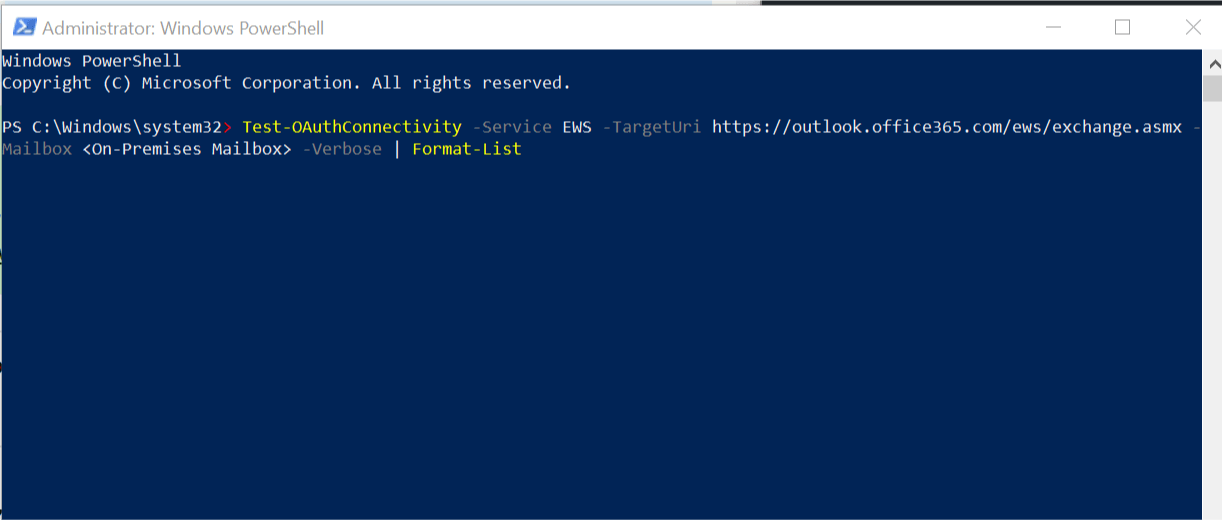
Pirmas dalykas, kurį turėtumėte padaryti, yra patikrinti „OAuth“ nustatymus. Galite išbandyti naudodami „cmdlet“ Test-OAuthConnectivity. Galite sužinoti daugiau apie naudojimą „Test-OAuth“ ryšys Cmdlet oficialiame forume.
Tačiau norint gauti greitą vadovą, galite naudoti šią „PowerShell“ komandą, kad patikrintumėte autentifikavimą.
- Dešiniuoju pelės mygtuku spustelėkite Pradėti ir pasirinkite „PowerShell“ (administratorius).
- „PowerShell“ komandų lange įveskite šią komandą ir spustelėkite „Enter“, kad įvykdytumėte.
„Test-OAuth“ ryšys -Paslaugos EWS -TikslinisUri https://outlook.office365.com/ews/exchange.asmx -Pašto dėžutė <Patalpose Pašto dėžutė> -Verbose | Formatas-sąrašas - Įsitikinkite, kad pakeitėte reikiamą vartotojo autentifikavimo informaciją iš pirmiau pateiktos komandos.
„Microsoft Teams“ ateityje gali patekti į „Linux“
2. Rankiniu būdu grąžinkite darbą ir susisiekite su palaikymo tarnyba

Jei problema išlieka, galite pabandyti rankiniu būdu grąžinti darbą kaip apeitį.
Nors tai nėra idealus sprendimas ar net ne sprendimas, jei problema yra „Microsoft“ komandos gale, gali reikėti tai padaryti rankiniu būdu.
Keletas vartotojų pranešė, kad „Microsoft Teams“ klaidų pašto dėžutės nėra, klaida savaime išsisprendžia po kelių dienų.
Tuo tarpu būtinai susisiekite su palaikymo komanda, kad „Microsoft Teams“ kūrėjai sužinotų apie šią problemą.
3. Iš naujo įdiekite „Microsoft Teams“

Jei problema išlieka, galbūt norėsite pašalinti ir iš naujo įdiegti „Microsoft Team“.
- Paspauskite „Windows“ raktas + R atidaryti „Run“.
- Tipas kontrolė ir spustelėkite Gerai atidaryti Valdymo skydą.
- Eiti į Programos> Programos ir funkcijos.

- Pasirinkite „Microsoft“ komandos ir spustelėkite Pašalinti.
- Tada pasirinkite Komandos „Machine Wide Installer“ ir spustelėkite Pašalinti.
- Atlikę pašalinimo procesą, perkraukite kompiuterį.
- Dar kartą atsisiųskite ir įdiekite „Microsoft Teams“ iš svetainės ir patikrinkite, ar nėra patobulinimų.
- Eikite į „Outlook“ ir pasirinkite savo profilį
- Eikite į Daugiau nustatymų ir tada skirtuką Išplėstinė
- Spustelėkite Pridėti, kad pridėtumėte bendrinamą „Microsoft Teams“ el. Pašto adresą
- Paspauskite Gerai ir pašto dėžutė bus matoma kairiajame skydelyje
- Ar bendra pašto dėžutė gali siųsti el. Laiškus?
Bendros pašto dėžutės gali siųsti el. Laiškus be jokių problemų. Tačiau nėra informacijos apie atskirą vartotoją, kuris siunčia pranešimą, nes bendras el. Pašto adresas nurodytas siuntėjo lauke.
 Vis dar kyla problemų?Ištaisykite juos naudodami šį įrankį:
Vis dar kyla problemų?Ištaisykite juos naudodami šį įrankį:
- Atsisiųskite šį kompiuterio taisymo įrankį įvertintas puikiai „TrustPilot.com“ (atsisiuntimas prasideda šiame puslapyje).
- Spustelėkite Paleiskite nuskaitymą rasti „Windows“ problemų, kurios gali sukelti kompiuterio problemų.
- Spustelėkite Taisyti viską išspręsti patentuotų technologijų problemas (Išskirtinė nuolaida mūsų skaitytojams).
„Restoro“ atsisiuntė 0 skaitytojų šį mėnesį.
Dažnai užduodami klausimai
„Microsoft Team“ kanalų savininkai gali sukurti kiekvieno kanalo el. Pašto adresą. Tada naudojant tą el. Pašto adresą „Exchange“ galima sukurti kontaktą. Naujas el. Pašto adresas bus bendras komandos el. Pašto adresas.
Norėdami pasiekti „Microsoft Teams“ pašto dėžutę „Outlook“, turite ją pridėti kaip papildomą bendrinamą pašto dėžutę.
- Eikite į „Outlook“ ir pasirinkite savo profilį
- Eikite į Daugiau nustatymų ir tada skirtuką Išplėstinė
- Spustelėkite Pridėti, kad pridėtumėte bendrinamą „Microsoft Teams“ el. Pašto adresą
- Paspauskite Gerai ir pašto dėžutė bus matoma kairiajame skydelyje
Bendros pašto dėžutės gali siųsti el. Laiškus be jokių problemų. Tačiau nėra informacijos apie atskirą vartotoją, kuris siunčia pranešimą, nes bendras el. Pašto adresas nurodytas siuntėjo lauke.
![Kaip įjungti nuotolinį valdymą „Microsoft Teams“ [ekrano bendrinimas]](/f/19f73bfbec029dc7113aef244468bd64.png?width=300&height=460)

